
- •Английские обозначения в русской версии
- •Автотрассировка
- •Буфер (Меню Объекты)
- •Быстрые меню
- •Внести Поля (Меню Список)
- •Восстановить (Меню Файл)
- •Всплывающие подсказки
- •Вставить/Вставить Карту (Меню Правка)
- •"Выбор проекции" (Диалог)
- •Выбрать (Меню Запрос)
- •Выбрать изменяемый район на Карте (Меню Районирование)
- •Выбрать изменяемый объект (Меню Объекты)
- •Выбрать область врезки (Меню Карта)
- •Выбрать полностью (Меню Запрос)
- •"Выражение" (Диалог)
- •Вырезать (Меню Правка)
- •Выровнять (Меню Отчет)
- •Выход (Меню Файл)
- •Геоинформация (Меню Правка)
- •Геокодирование (Меню Таблица)
- •Геолинк (Панель Операции)
- •Добавить выборку в район (Меню Районирование)
- •Добавить записи в таблицу (Меню Таблица)
- •Добавить тень (Меню Отчет)
- •Добавить узел (Панель Пенал)
- •Добавить узлы (Меню Объекты)
- •Достать наверх (Меню Отчет)
- •Дублировать Карту (Меню Карта)
- •Дуга (Панель Пенал)
- •Закрыть все (Меню Файл)
- •Закрыть таблицу (Меню Файл)
- •Замкнуть (меню ОБЪЕКТЫ) )
- •Запустить программу MapBasic (Меню Файл)
- •Импорт (Меню Таблица)
- •Инструментальные панели (Меню Настройка)
- •Информация (Панель Операции)
- •Каталог программ
- •Команды (Инструментальная Панель)
- •Комбинация (Меню Объекты)
- •Копировать/Копировать Карту (Меню Правка)
- •Ладошка (Панель Операции)
- •Линейка (Панель Операции)
- •Линия (Панель Пенал)
- •Ломаная (Панель Пенал)
- •Меню Программы
- •Многоугольник (Панель Пенал)
- •Найти (Меню Запрос)
- •Найти выборку (Меню Запрос)
- •Настроить дигитайзер (Меню Карта)
- •Настройка печати (Меню Файл)
- •Настройка тематической карты (Меню Карта)
- •Новый район (Меню Районирование)
- •Новая запись (Меню Правка)
- •Новая Карта (Меню Окно)
- •Новая таблица (Меню Файл)
- •Новый График (Меню Окно)
- •Новый Район(Меню Районирование)
- •Новый Отчет (Меню Окно)
- •Новый Список (Меню Окно)
- •Обнажить углы (Меню Объекты)
- •Обновить колонку (Меню Таблица)
- •Обновить окно (Меню Окно)
- •"Объединение" (Диалог)
- •Операции (Инструментальная панель)
- •Освободить изменяемый объект (Меню Объекты)
- •Открыть (Меню Файл)
- •Открыть Рабочий Набор (Меню Файл)
- •"Открыть сразу" (Диалог)
- •Открыть таблицу DBMS(Меню Файл)
- •Отменить (Меню Правка)
- •Отменить Выбор (Панель Операции)
- •Отменить выбор (Меню Запрос)
- •Пенал (Инструментальная панель)
- •Дубль окна (Панель Операции)
- •Печатать (Меню Файл)
- •Подбор цветов (Меню Настройка)
- •Подложить вниз (Меню Отчет)
- •Подпись (Панель Операции)
- •Подсказки
- •Показать весь макет (Меню Отчет)
- •Показать как было (Меню Карта и Отчет)
- •Показать реальный размер (Меню Отчет)
- •Показать слой полностью (Меню Карта)
- •Показать/Скрыть врезку (Меню Карта)
- •Показать/Cкрыть окно легенды (Меню Настройка)
- •Показать/Скрыть окно MapBasic (Меню Настройка)
- •Показать/Скрыть окно статистики (Меню Настройка)
- •Показать/Скрыть строку сообщений (Меню Настройка)
- •Превратить в области (Меню Объекты))
- •Превратить в полилинии (Меню Объекты))
- •Присоединить геоинформацию (Меню Таблица > Изменить)
- •Программы (Инструментальная панель)
- •Прямоугольник (Панель Пенал)
- •Размер макета (Меню Отчет)
- •Разорвать связь (Меню Таблица > Изменить)
- •Разрезать (Меню Объекты)
- •Районирование (Меню Окно)
- •Рамка (Панель Пенал)
- •Регистрация изображения
- •Настройки (Меню Районирование)
- •Режимы (Меню Карта)
- •Режимы (Меню Настройка)
- •Режимы показа (Меню Отчет)
- •Сгладить углы (Меню Объекты)
- •Сетка (Меню Список)
- •Символ (Панель Пенал)
- •Скругленный прямоугольник (Панель Пенал)
- •Скрыть окно легенды (Меню Настройки)
- •Слияние в таблице (Меню Таблица)
- •Сменить символ для таблицы DBMS (Панель DBMS)
- •Совмещение узлов
- •Создать копию (Меню Файл)
- •Cоздать Легенду (Меню Карта)
- •Создать тематическую Карту (Меню Карта)
- •Создать точечные объекты (Меню Таблица)
- •Сохранить (Меню Файл)
- •Сохранить Запрос
- •Сохранить косметику
- •Сохранить Рабочий Набор (Меню Файл)
- •Списки строки сообщений
- •Справочник MapInfo (Меню Справка)
- •Статистика Колонки (Меню Запрос)
- •Стиль линии (Меню Настройка))
- •Стиль области (Меню Настройка)
- •Стиль символа (Меню Настройка)
- •Стиль текста (Меню Настройка)
- •Стрелка (Панель Пенал)
- •Строка сообщений
- •Текст (Панель Пенал)
- •Увеличивающая лупа (Панель Операции)
- •Удалить (Меню Правка)
- •Удалить внешнюю часть (Меню Объекты)
- •Удалить район (Меню Районирование)
- •Удалить косметику (Меню Карта)
- •Удалить только объекты (Меню Правка)
- •Удалить часть (Меню Объекты)
- •Уменьшающая лупа (Панель Операции)
- •Универсальный транслятор
- •Упорядочить значки (Меню Окно)
- •Управление слоями (Меню Карта)
- •Форма (Меню Правка)
- •Форум MapInfo в сети Microsoft Network (Меню Справка)
- •Функции
- •Экспорт (Меню Таблица)
- •Экспорт окна (Меню Файл)
- •Эллипс (Панель Пенал)
- •Crystal Reports
- •MapInfo в сети World Wide Web (Меню Справка)
- •DBMS (Инструментальная панель)
- •SQL–запрос (Меню Запрос)
- •STARTUP.WOR
- •Приложение: Построение Графиков в предыдущей версии Mapinfo 5.5
- •ИНДЕКС

Сохранить Запрос
Сохранить Запрос
Используйте Сохранить Запрос для:
• сохранения запроса созданного используя диалоги “Выбрать” и “SQL – запрос”, как таблицу запроса MapInfo.
Меню Сохранить Запрос доступно:
• когда Вы создали запрос используя команды “Выбрать” или SQL d запрос”.
Путь к меню
> ФАЙЛ > СОХРАНИТЬ ЗАПРОС.
Сохранить Запрос
Команда “Сохранить Запрос” одно из полезных улучшений в части функциональности запросов в MapInfo Professional 5.0, и доступна когда Вы создали запрос используя команды “Выбрать” и “SQL d запрос”. Команда “Сохранить запрос” возможна только для запросов созданных с использованием команд “Выбрать” или “SQL d запрос”. Запросы, выполненные другим способом, не могут быть сохранены таким образом.
Запросы могут быть сохранены с использованием нового типа таблицы MapInfo. Эти таблицы включают два файла; .TAB и .QRY. После того как запрос сохранен как таблица, он может быть выполнен простым открытием таблицы.
Чтобы использовать меню “Сохранить Запрос”:
1.Создайте запрос используя команды “Выбрать” и “SQL d запрос”.
2.Выберите ФАЙЛ > СОХРАНИТЬ ЗАПРОС. Заполните диалог, чтобы сохранить запрос как таблицу MapInfo. Когда Вы открываете такую таблицу, открывается таблица, на базе которой был сделан запрос и выполняется запрос.
Сохранение запроса и Рабочий набор
Чтобы активизировать возможность сохранения запроса в Рабочем наборе, Вы должны активизировать опцию “Сохранить Запрос в Рабочем Наборе” в диалоге “Стартовые режимы”. Выберите НАСТРОЙКИ > РЕЖИМЫ > СТАРТОВЫЕ и выставьте флажок для опции “Сохранить Запрос в Рабочем Наборе”. Эта установка по умолчанию.
Если Вы выбрали эту опцию и открыли сохраненный с запросами рабочий набор, ассоциированные запросы будут выполняться, и все окна созданные запросом будут открыты. Отдельного .tab файла для запроса не создается.
Только запросы созданные с использованием команды “Выбрать” и “SQL – запрос” сохраняются в Рабочем наборе. Запросы, выполненные другим способом, не могут быть сохранены таким образом.
Смотрите:
СОХРАНИТЬ ЗАПРОС
ЗАГРУЗИТЬ ЗАПРОС
Справочник MapBasic |
455 |

Сохранить Запрос в диалогах Выбрать и SQL K запрос
Сохранить Запрос в диалогах Выбрать и SQL K запрос
Используйте Сохранить Запрос чтобы:
• сохранить выражение запроса для дальнейшего использования.
Команда Сохранить запрос доступна:
• всегда.
Меню:
>ЗАПРОС > ВЫБРАТЬ.
>ЗАПРОС > SQL d ЗАПРОС.
Использование команды Сохраненить Запрос
В диалогах “Выбрать” и “SQL – запрос” имеются кнопки “Сохранить” и “Загрузить”. Эти кнопки позволяют сохранить выражение запроса и загрузить ранее сохраненное выражение запроса.
Вы можете сохранить выражение запроса и использовать его с обновленной версией таблицы для которой он был создан или использовать его с таблицей содержащей те же поля что и таблица для которой создавался запрос. Сохраняемый запрос не обязательно должен быть законченным или ситаксически корректным. Когда Вы сохраняете запрос, создается .QRY файл. Файл .QRY сохраняется в директории указанной в НАСТРОЙКИ/РЕЖИМЫ/КАТАЛОГИ.
Чтобы сохранить запрос:
456 |
Справочник MapInfo |

Сохранить Запрос в диалогах Выбрать и SQL K запрос
1.Нажмите кнопку в диалогах “Выбрать” или “SQL d запрос”. Появится диалог “Сохранить Запрос в файле”. Кнопка “Сохранить” доступна даже если выражение запроса не закончено или запрос синтаксически не корректен.
2.Укажите имя файла для запроса и путь.
3.Снова появится диалог “Выбрать” или “SQL d запрос”; нажмите OK чтобы выполнить запрос.
Смотрите:
СОХРАНИТЬ ЗАПРОС
ЗАГРУЗИТЬ ЗАПРОС
Справочник MapBasic |
457 |

Команда Сохранить копию (Меню Файл)
Команда Сохранить копию (Меню Файл)
Используйте команду Сохранить копию:
• чтобы сохранить существующую таблицу, включающую таблицу запросов или связанную таблицу, под другим именем, в указанной проекции, в файле форматов MapInfo, Microsoft Access или dBASE DBF.
Условия выполнения команды Сохранить копию:
• Команда доступна, если хотя бы одна таблица открыта.
Выполнение команды Сохранить копию:
>ФАЙЛ > СОХРАНИТЬ КОПИЮ
Сохранение копии таблицы как новой таблицы
Новая таблица может быть создана из любой открытой таблицы. Оригинальная таблица при этом остается неизменной и открыта для выполнения какихdлибо действий. Новая таблица не открывается сразу после создания, используйте команду Открыть таблицу для ее открытия.
Если вы сохраняете копию растрового изображения, MapInfo создает другую копию .TABd файла (MapInfo Registration File), без копирования самого растрового файла. Оба файла – старый и новая копия – ссылаются при этом на одно и то же растровое изображение.
Когда Вы сохраняете копию связанной таблицы, созданная копия не является больше связанной с удаленной базой данных.
Чтобы сохранить копию таблицы:
Выберите меню ФАЙЛ > СОХРАНИТЬ КОПИЮ. Отобразится диалог “Сохранить копию таблицу”.
Если больше, чем одна таблица открыта, отобразится диалог “Создать копию”, который позволяет выбрать таблицу из списка открытых таблиц.
458 |
Справочник MapInfo |
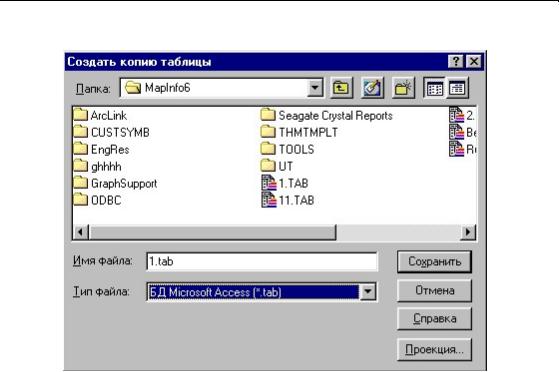
Команда Сохранить копию Меню Файл
Диалог “Сохранить копию таблицы”
Сохранить в: |
Выберите диск, папку, и файл для сохранения, импорта |
|
или создания таблицы. |
|
|
Имя файла |
Отображает имя файла с расширением .tab. Вы можете |
|
изменить имя файла. |
|
|
|
MapInfo поддерживает длинные имена. Это позволяет |
|
Вам использовать до 260 символов для определения |
|
имени файла. Кроме того, каждый файл может быть |
|
длиной до 255 символов. Вы можете использовать |
|
пробелы, и длинные имена файлов могут иметь больше, |
|
чем одну “.”. Если вы используете больше, чем одну “.”, |
|
Вы должны помнить тип расширения для корректного |
|
сохранения файла. Например, Вы можете определить |
|
следующее имя таблицы: |
|
\\spam\for.lunch.today.and.everyday.tab |
|
|
Тип файла: |
Выберите MapInfo, MapInfo 2.x (сохранение в форматах |
|
MapInfo 2.0 или 2.1) или dBase DBF. Если вы сохраняете |
|
в dBase, файл данных сохраняется в двух форматах d |
|
DBF и MapInfo. Если Вам нужен только DBFdфайл, |
|
используйте команду Таблица > Экспорт. |
|
|
Справочник MapBasic |
459 |

Команда Сохранить копию Меню Файл
Сохранить |
Сохраняет копию таблицы с указанным именем и в |
|
определенном формате. Если формат файла d dBASE |
|
DBF, отображается диалог “Файлы dBASE DBF”. |
|
Определите набор символов. |
|
|
Отмена |
Отменяет все действия. |
|
|
Справка |
Отображает раздел справки. |
|
|
Проекция |
Отображает диалог “Выбор проекции”. Для |
|
сохраниения таблицы в другой проекции, нажмите |
|
кнопку Проекция и выберите проекцию из списка. |
|
|
Сохранить Таблицу Access
Вы можете сохранить таблицу MapInfo как таблицу Access, сохранить таюлицу Access как таблицу MapInfo и сохранить таблицу Access в базе данных Access ранних версий 95/97 или в формате версии 2000, используя команду меню Файл > Сохранить копию.
Сохранение таблицы MapInfo как таблицы Access
1.Выберите команду меню ФАЙЛ > СОХРАНИТЬ КОПИЮ. Отображается диалог “Создать копию таблицы”.
2.Укажите папку, в которой Вы хотите сохранить копию таблицы MapInfo в файле Access.
3.В поле Тип файла выберите Microsoft Access Database.
4.Нажмите Сохранить для отображения диалога “Сохранить таблицу Access”.
460 |
Справочник MapInfo |
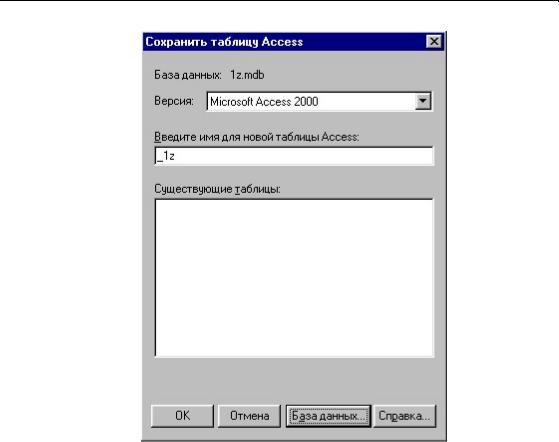
Команда Сохранить копию Меню Файл
5.По умолчанию, имя базы данных Microsoft Access совпадает с именем файла, определенным в диалоге “Создать копию таблицы”. Для выбора другого имени базы данных Access, нажмите конпку База данных для отображения диалога “Выберите базу данных Access”.
Справочник MapBasic |
461 |
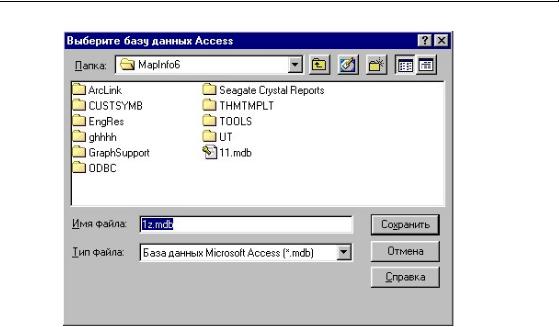
Команда Сохранить копию Меню Файл
6.Выберите имя и размещение базы данных Access, в которой Вы хотите сохранить таблицу. Выберите существующую базу данных или создайте новую базу данных, определив новое имя в поле Имя файла. Нажмите Сохранить для возврата в диалог “Сохранить таблицу Access”.
7.Если определенная база данных существует, MapInfo отобразит версию базы данных. Для новой базы данных, Вы можете выбрать выбрать версию из открывающегося списка “Версия”.
8.По умолчанию, имя таблицы MicroSoft Access совпадает с именем, определенном в диалоге “Создать копию таблицы”. Для выбора другого имени таблицы, определите новое имя в поле Введите имя для новой таблицы. Список Существующие таблицы отображает имена существующих таблиц в определенной базе данных.
9.Нажмите OK для сохранения таблицы.
Сохранение таблицы Access как таблицы MapInfo
Используйте команду СОХРАНИТЬ КОПИЮ для сохранения таблицы Access как таблицы Mapd Info.
Сохранение таблицы Access как другой таблицы Access
Сохранение таблиц Access в различных базах данных. Этот процесс аналогичен сохранению оригинальной таблицы MapInfo. Используйте диалог “Создать копию таблицы” для определения расположения и имени базы данных, после чего в новом диалоге “Cохранить таблицу Access” определите имя для новой таблицы.
Смотрите:
Команду ПЕРЕИМЕНОВАТЬ ТАБЛИЦУ
462 |
Справочник MapInfo |
